ポートレート写真でiPhoneのFace IDのロックを解除する方法
今日では、生体認証技術が普及しています。最近の調査によると、10人中4人がスマートフォンで1日に少なくとも1回は顔認証を利用しています。何百万人もの人がiPhoneに搭載されている顔認証機能「Face ID」でロックを解除しています。しかし、この生体認証技術は不正確であり、特にAppleがマスク着用でFace IDのロックを解除する機能を導入して以来、その精度は高まっています。このガイドでは、 iPhoneの写真でFace IDのロックを解除する.
パート1:iPhoneのFace IDの仕組み
前述の通り、Face IDはAppleの顔認識技術です。顔をスキャンし、データベースと照合することで、iPhoneまたはiPadへのアクセスを許可または拒否します。数字のパスコードとは異なり、Face IDを使用すると、iOSデバイスのロックを安全に解除し、購入やアプリの認証などを一瞥するだけで行うことができます。
iPhone X以降、AppleはTrueDepth画像システムを搭載し、顔の3D表現を構築しています。iOSは投光イルミネーター、赤外線カメラ、ドットプロジェクターを用いて顔を検出します。帽子、スカーフ、メガネ、コンタクトレンズ、サングラスなど、様々な被写体を捉えるように設計されています。iPhone 12以降では、Face IDはマスクを着用した顔も認識できます。
iPhoneでFace IDを設定する方法
ステップ 1: 設定アプリを開き、Face ID で iPhone のロックを解除します。
ステップ 2: に行きます フェイスIDとパスコード タブをクリックします。プロンプトが表示されたら、パスコードを入力します。
ステップ 3: 次に、 Face IDを設定する. Face IDを設定している場合は、 代替の外観を設定する.
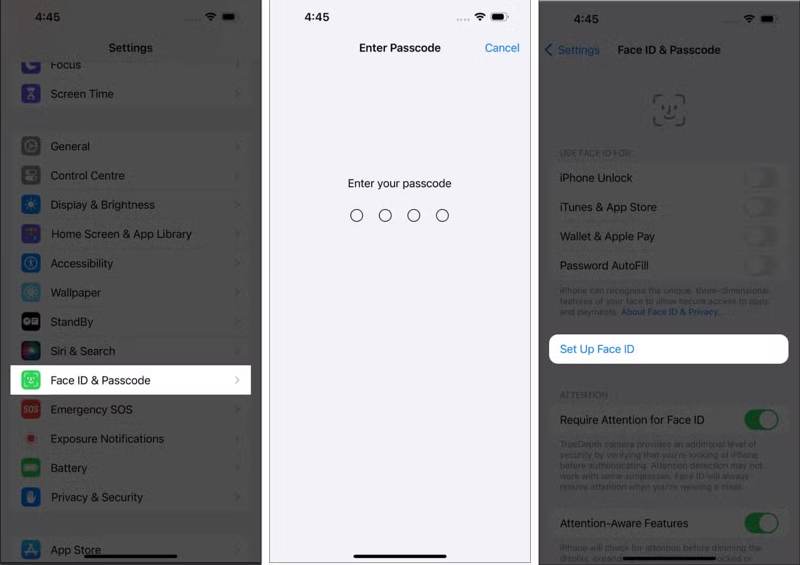
ステップ 4: をタップ お問い合わせ ボタンを押して Face ID スキャン画面に入ります。
ステップ 5: 画面の指示に従って顔のスキャンを完了してください。iPhone 12以降では、 マスク付きのFaceIDを使用する or マスクを着用したままFace IDを使用しないでください、必要に応じて。
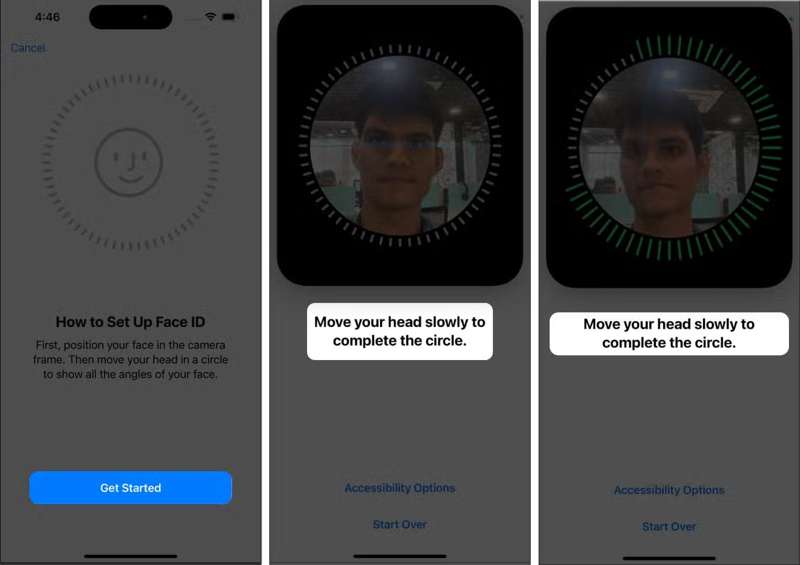
ステップ 6: 最後に、 クリックします ボタンを押します。前の画面に戻り、Face IDを使用するかどうかを選択します。 iPhoneのロック解除、iTunesとApp Store, ウォレットとアップルペイまたは パスワードオートフィル.
パート2:写真でiPhoneのロックを解除できるか
写真でFace IDのロックを解除できますか? 答えは「いいえ」です。たとえ自撮り写真を使っても、iPhoneのFace IDのロックを解除することはできません。iPhone X以降のFace IDの主要コンポーネントであるTrueDepthカメラは、正確な深度データと赤外線画像を撮影することでユーザーを認識します。この情報は、保存されている数学的表現と照合され、認証されます。
つまり、Face IDは、印刷物や2Dデジタル写真には含まれない奥行き情報と照合します。Appleはこの設計に基づき、高度ななりすまし防止ニューラルネットワークを通じて、マスクやその他の技術によるなりすましから保護しています。
さらに、次の場合には Face ID で iOS デバイスのロックを解除できません。
デバイスの電源がオンになったか、再起動されました。
デバイスのロックが 48 時間以上解除されていません。
過去 4 時間以内に Face ID でデバイスのロックを解除できませんでした。
顔を一致させようと5回試みましたが失敗しました。
デバイスがリモートでロックされました。
電源オフまたは緊急SOSを開始します。
パート3:Face IDとパスコードなしでiPhoneのロックを解除する
Face IDは、48時間以上ロックされている場合はiPhoneのロックを解除できません。パスコードを忘れてしまい、Face IDで写真を使ってiPhoneのロックを解除できない場合は、強力なロック解除アプリが必要です。この点から、次のアプリをお勧めします。 Apeaksoft iOS ロック解除制限なくiPhoneのロックを解除できます。
Face IDとパスコードを使わずにiPhoneのロックを解除する最良の方法
- 3 ステップで iPhone または iPad のロックを解除します。
- 数字のパスコード、Face ID、Touch ID のロックを解除します。
- などのボーナス機能を含める iCloudアクティベーションの削除.
- iOS および iPadOS の最新バージョンをサポートします。

Face IDとパスコードなしでiPhoneのロックを解除する方法
ステップ 1: iOS Unlockerをインストールする
最高のiPhoneロック解除ソフトウェアをPCにインストールしたら、起動してください。Mac版もあります。LightningケーブルでiPhoneをPCに接続します。ソフトウェアが自動的にデバイスを検出します。プロンプトが表示されたら、タップしてください。 信頼 PCを信頼するには、 パスコードをワイプ モードを選択し、クリック お気軽にご連絡ください 続行します。

ステップ 2: デバイス情報を確認する
iPhoneの情報が読み込まれたら、内容を確認してください。間違いがある場合は、 お気軽にご連絡ください 必要なファームウェア パッケージをダウンロードするためのボタン。

ステップ 3: iPhoneのロックを解除する
ダウンロードが完了したら、 AIの洞察を解き明かす ボタンをクリックします。プロンプトが表示されたら、 0000 ボックスに入力してロック解除を確認します。このプログラムは MDMバイパス.

結論
このガイドでは、 iPhoneの写真でFace IDのロックを解除するiOSデバイスにFace IDを設定し、顔をスキャンすることでロックを解除できます。3Dスキャンのため、ポートレートではデバイスのロックを解除できません。Apeaksoft iOS Unlockerを使えば、Face IDとパスコードなしでiOSデバイスのロックを解除できます。このトピックについて他にご質問がある場合は、この投稿の下にメッセージを残してください。
関連記事
iPhone のパスコードを確認するときにエラーが発生して困惑したことはありませんか? iPhone のパスコードが機能しない問題を解決する 6 つの方法をご紹介します。
画面が壊れたiPhoneのロックを解除する方法を探したことがありますか?この投稿では、それを達成するための 5 つの簡単かつ効果的な方法を紹介します。
盗まれたiPadをリセットするには? アクティベーションロックを解除することはできますか? この投稿では、紛失または盗難にあった iPad を簡単にロック解除するための 2 つの効果的な方法を紹介します。
この記事では、最新のiOS 18をサポートするXNUMXつの無料方法を使用して、iPhoneまたはiPadのリモート管理を回避する方法を説明します。

